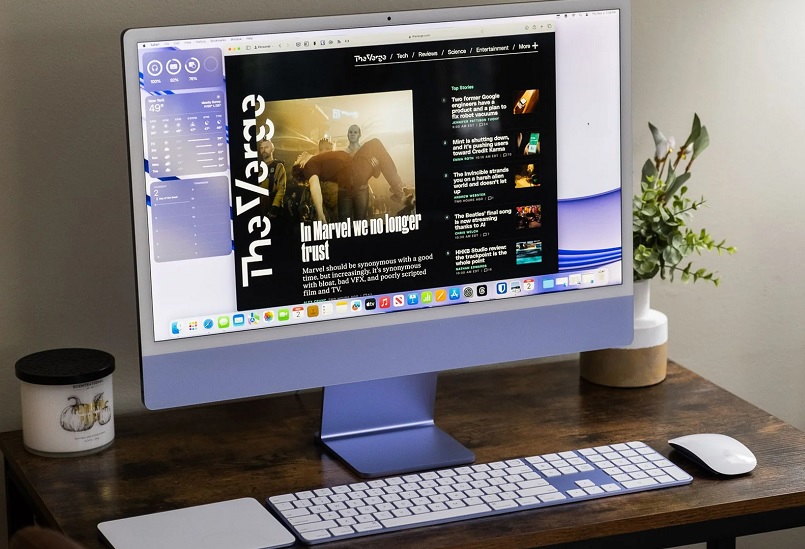Khi kết nối bàn phím Bluetooth với iPad, chiếc máy tính bảng sẽ trở thành trợ thủ đắc lực, nâng cao hiệu suất trong công việc, học tập và giải trí. Nhờ đó, thao tác nhập liệu, soạn thảo văn bản hay điều khiển thiết bị sẽ nhanh chóng và thuận tiện hơn. Cùng tìm hiểu cách kết nối bàn phím Bluetooth với iPad ngay sau đây.

Nội Dung Bài Viết
ToggleVì sao cần kết nối bàn phím Bluetooth với iPad?
Kết nối bàn phím Bluetooth với iPad không chỉ giúp nhập liệu nhanh hơn mà còn mang lại nhiều lợi ích:
- Tăng hiệu suất làm việc: gõ trên bàn phím vật lý giúp giảm sai sót, đặc biệt khi soạn thảo văn bản dài, nâng cao hiệu quả công việc
- Cải thiện tư thế ngồi: sử dụng bàn phím rời giúp giảm áp lực lên cổ tay và cổ, hạn chế mỏi mệt do tư thế không đúng khi gõ trực tiếp trên màn hình cảm ứng
- Tính di động cao: gọn nhẹ, dễ mang theo, phù hợp để làm việc linh hoạt ở nhiều nơi như quán cà phê, sân bay hay văn phòng
- Phím tắt tiện lợi: nhiều tổ hợp phím giúp thao tác nhanh hơn, tối ưu hóa quy trình làm việc và tiết kiệm thời gian khi sử dụng ứng dụng
- Trải nghiệm như laptop: khi kết hợp với bàn phím Bluetooth, iPad trở thành công cụ làm việc mạnh mẽ với thao tác mượt mà, nâng cao trải nghiệm người dùng

Xem thêm: Top 8 bàn phím Bluetooth cho iPad tốt nhất 2025
2 cách kết nối bàn phím Bluetooth với iPad
Cách kết nối bàn phím bluetooth với ipad sẽ giúp bạn tối ưu hóa trải nghiệm khi làm việc, học tập hay giải trí. Dưới đây là các bước chi tiết, đơn giản để bạn dễ dàng thực hiện.
Đối với bàn phím có Trackpad
Bàn phím tích hợp Trackpad như Magic Keyboard giúp điều khiển con trỏ chuột linh hoạt. Cách kết nối bàn phím bluetooth với ipad, bạn có thể thực hiện theo các bước sau:
Bước 1: Bật bàn phím và đảm bảo pin đủ dùng để quá trình kết nối không bị gián đoạn.
Bước 2: Trên iPad, vào Cài đặt => Bluetooth và kích hoạt tính năng này.
Bước 3: Nhấn nút Power hoặc Bluetooth trên bàn phím để vào chế độ ghép nối. Khi danh sách thiết bị Bluetooth xuất hiện => chọn tên bàn phím có Trackpad và chờ vài giây để iPad nhận diện cả chức năng nhập liệu lẫn điều khiển con trỏ.
Bước 4: Sau khi kết nối, bạn có thể tùy chỉnh Trackpad theo nhu cầu: vào Cài đặt => Chung => Bàn phím => Trackpad & Mouse, sau đó điều chỉnh tốc độ di chuyển, cử chỉ điều hướng cho phù hợp.
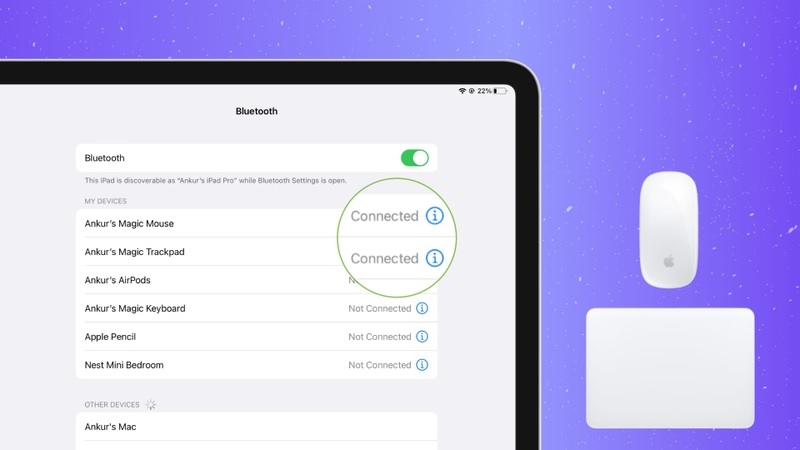
Đối với bàn phím không có Trackpad
Các loại bàn phím rời không có Trackpad thường kết nối với iPad qua Bluetooth. Quá trình ghép nối đơn giản với vài thao tác cơ bản:
Bước 1: Kích hoạt Bluetooth trên cả iPad và bàn phím. Đảm bảo bàn phím đã được sạc đầy và đang trong chế độ kết nối.
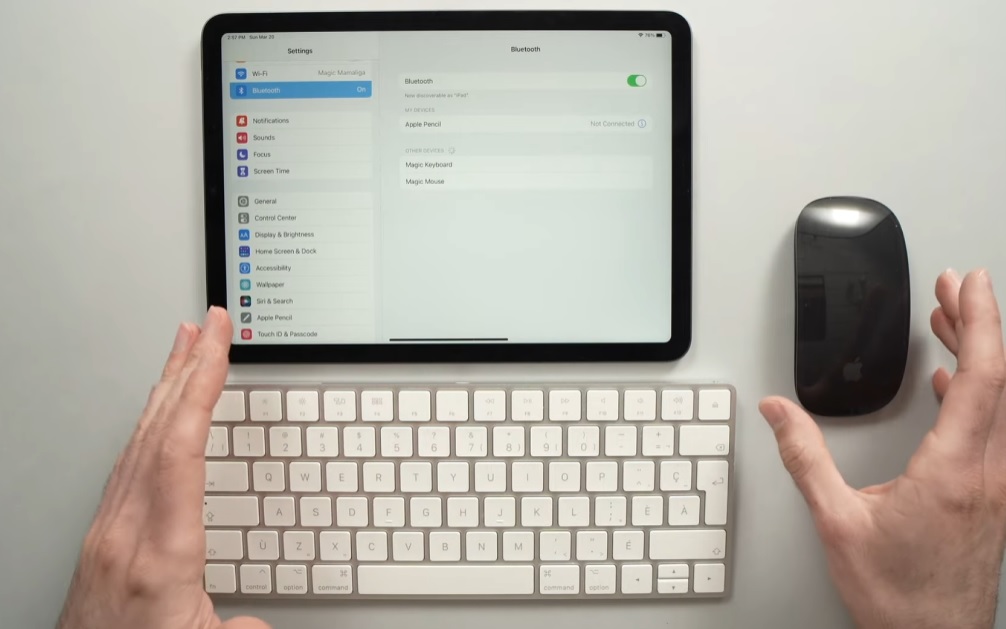
Bước 2: Mở Cài đặt trên iPad => chọn Bluetooth và tìm danh sách thiết bị khả dụng. Khi thấy tên bàn phím, hãy nhấn vào để bắt đầu ghép nối.
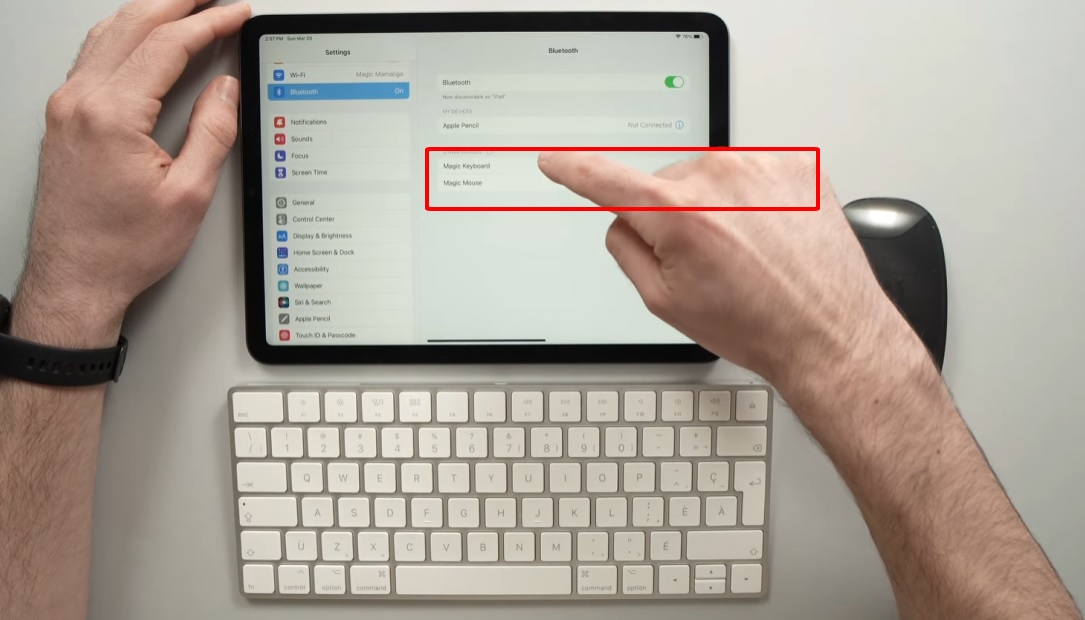
Bước 3: Nếu iPad yêu cầu mã xác nhận, một dãy số sẽ hiển thị trên màn hình. Nhập đúng mã này trên bàn phím để hoàn tất kết nối.
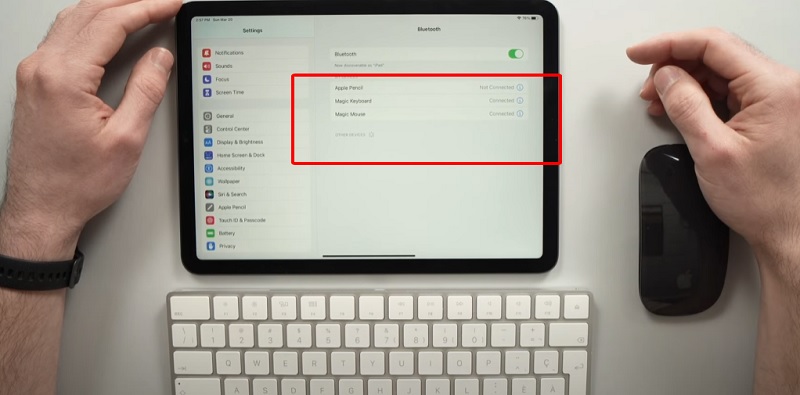
Hướng dẫn kết nối bàn phím và chuột với iPad
Sau khi đã kết nối bàn phím với iPad như các bước trên, bạn có thể kết nối thêm chuột Bluetooth như sau:
Bước 1: Bật chuột Bluetooth và kiểm tra xem thiết bị có đang kết nối với thiết bị khác không. Nếu có, hãy ngắt kết nối hoặc reset chuột để sẵn sàng ghép nối mới.
Bước 2: Trên iPad, mở Cài đặt và truy cập vào Trợ năng.
Bước 3: Chọn Cảm ứng, sau đó nhấn vào mục AssistiveTouch.
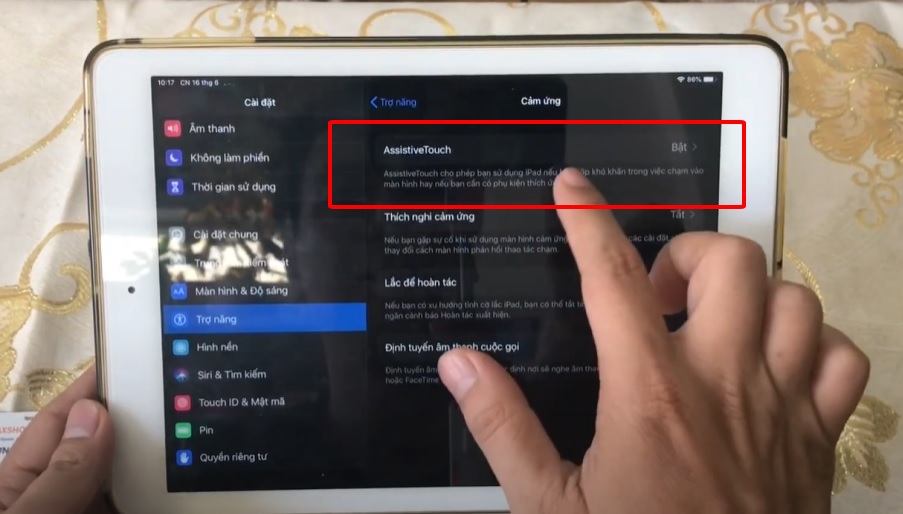
Bước 4: Kích hoạt Assistive Touch, sau đó chọn Thiết bị.
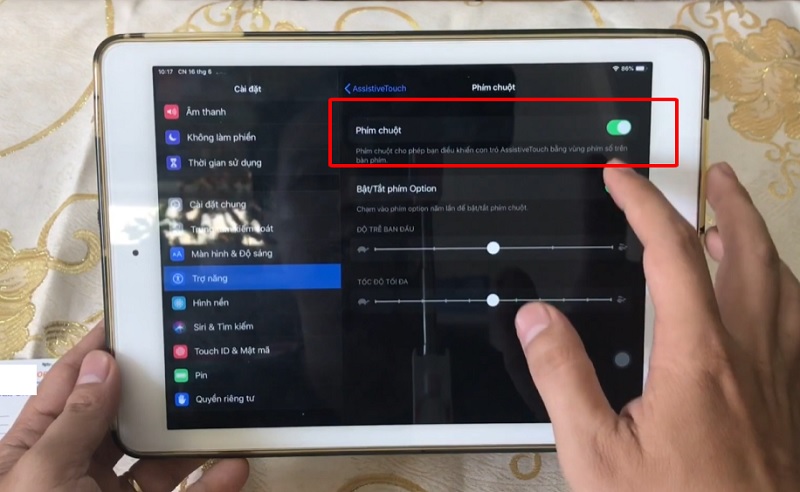
Bước 5: Nhấn vào Thiết bị Bluetooth, danh sách các thiết bị khả dụng sẽ hiện lên. Tìm tên chuột của bạn và chọn để hoàn tất kết nối.
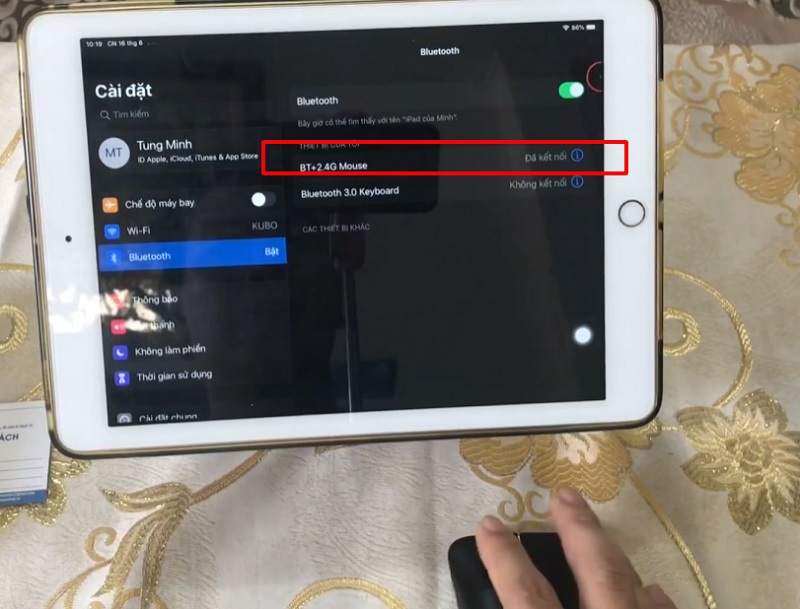
Sau khi thực hiện đầy đủ các bước trên, bạn có thể bắt đầu sử dụng chuột không dây với iPad.
Hướng dẫn ngắt kết nối bàn phím Bluetooth với iPad
Nếu chỉ muốn dừng kết nối trong thời gian ngắn nhưng vẫn giữ bàn phím trong danh sách thiết bị đã ghép đôi.
Hãy vào Cài đặt => Bluetooth, tìm tên bàn phím, nhấn vào và chọn Ngắt kết nối (Disconnect)
Khi cần sử dụng lại, chỉ cần bật bàn phím, iPad sẽ tự động kết nối.

Hướng dẫn hủy kết nối bàn phím Bluetooth với iPad
Nếu muốn ngắt kết nối tất cả thiết bị Bluetooth, bạn có thể vào Cài đặt => Chọn Bluetooth => Tìm tên thiết bị bàn phím và gạt sang trái để tắt Bluetooth.
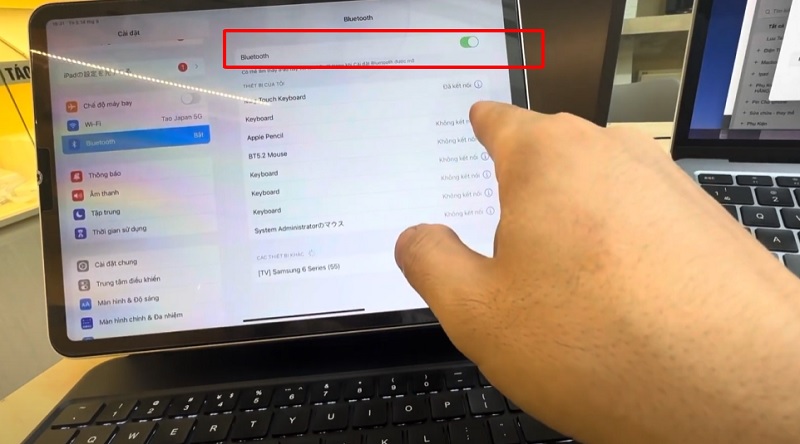
Cách khắc phục tình trạng lỗi kết nối bàn phím Bluetooth với iPad
Khi phải sự cố khi kết nối bàn phím với iPad, có thể thử một số bước khắc phục sau đây:
- Kiểm tra Bluetooth trên iPad: đảm bảo rằng Bluetooth của iPad đã được bật. Nếu không bật Bluetooth, bạn sẽ không thể kết nối các thiết bị
- Tắt và bật lại Bluetooth: nếu không thể kết nối, hãy thử tắt rồi bật lại Bluetooth trên iPad. Điều này có thể giúp iPad tìm thấy và đồng bộ các thiết bị kết nối xung quanh
- Kiểm tra bàn phím: nếu bàn phím không hiển thị trong danh sách kết nối, hãy chắc chắn rằng nó đang ở chế độ kết nối Bluetooth. Ngoài ra, cũng nên kiểm tra mức pin của cả iPad và bàn phím để đảm bảo mọi thứ đều hoạt động bình thường
- Đảm bảo tính tương thích: trước khi mua bàn phím, hãy xác nhận rằng bàn phím tương thích với iPad để tránh tình trạng không thể kết nối
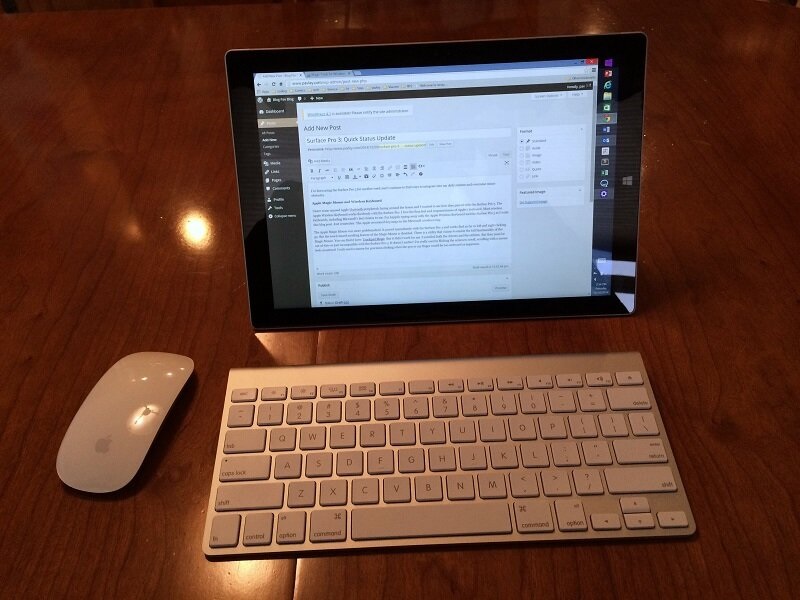
Lưu ý khi kết nối bàn phím Bluetooth với iPad
Khi kết nối bàn phím Bluetooth với iPad, người dùng có thể gặp một số sự cố về kết nối. Một trong những nguyên nhân phổ biến là iPadOS đưa ra cảnh báo bàn phím Bluetooth ảnh hưởng đến tín hiệu Wifi và Bluetooth của thiết bị. Điều này thường xảy ra khi có quá nhiều thiết bị Bluetooth đang được kết nối đồng thời.

Để khắc phục tình trạng này, bạn có thể nhấn vào biểu tượng “i” bên cạnh thiết bị không cần dùng, sau đó chọn “Quên” để xóa thiết bị khỏi danh sách kết nối. Bạn cũng có thể áp dụng cách này để xóa bàn phím Bluetooth khỏi iPad khi không còn cần thiết.
Xem thêm bài viết:
Chuyển dữ liệu từ iPad sang máy tính Macbook, Windows
Top 8 iPad có bút cảm ứng tốt nhất hiện nay 2025
Bài viết trên đã cung cấp hướng dẫn về cách kết nối bàn phím Bluetooth với iPad. Hy vọng rằng những thông tin này sẽ giúp ích cho những ai đang cân nhắc sở hữu các loại bàn phím tiện lợi này. Ngoài ra quý khách hàng có nhu cầu thu mua iPad cũ hãy liên hệ ngay với chúng tôi nhé.
Địa chỉ mới: 242 Nguyễn Thái Bình, Phường Bảy Hiền, TP. HCM
Địa chỉ cũ: 242 Nguyễn Thái Bình, Phường 12, Quận Tân Bình, TP. HCM
Hotline: 0969.136.186
Website: https://tuanapple.vn
Facebook: https://www.facebook.com/FBTuanApple

Tôi là Minh Tuấn người thành lập cửa hàng Tuấn Apple đồng thời là tác giả website Tuấn Apple (https://tuanapple.vn/). Tôi có hơn 5 năm hoạt động trong lĩnh vực kinh doanh đồ công nghệ Apple như: Iphone, Macbook, Imac, apple watch, ipad.